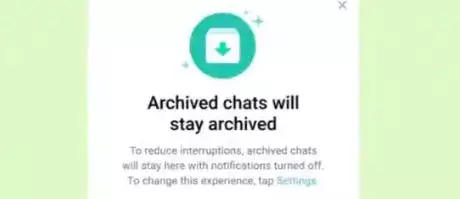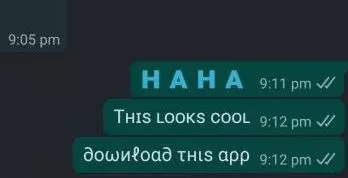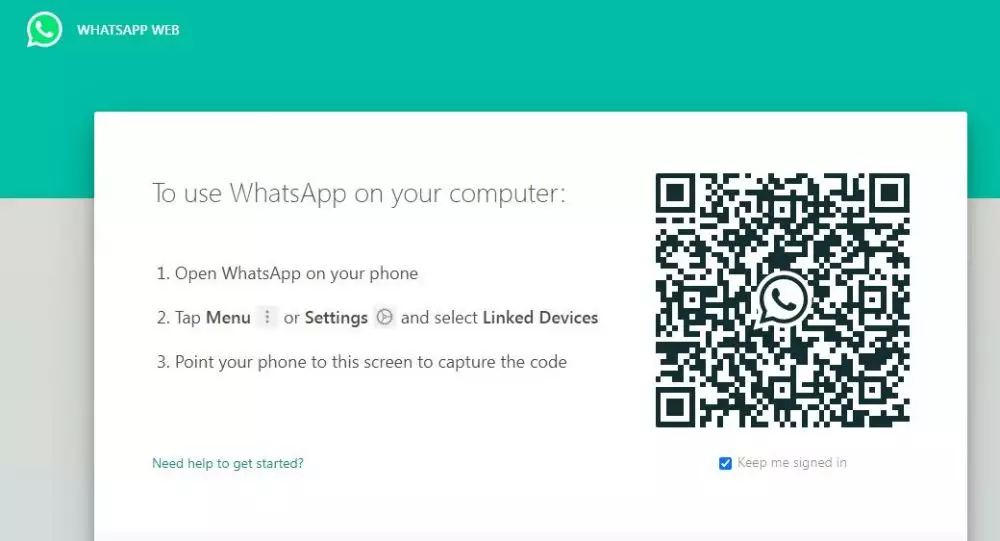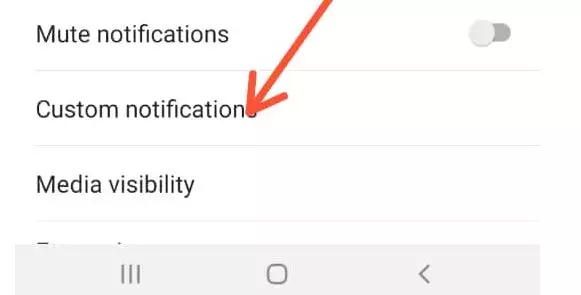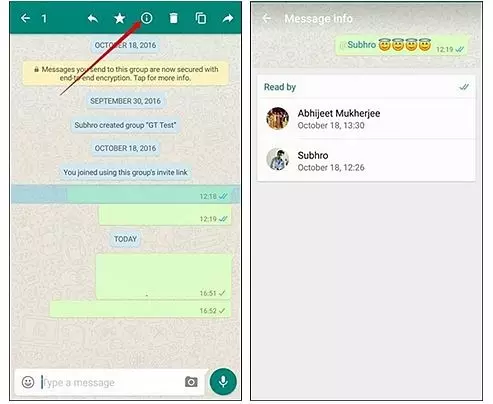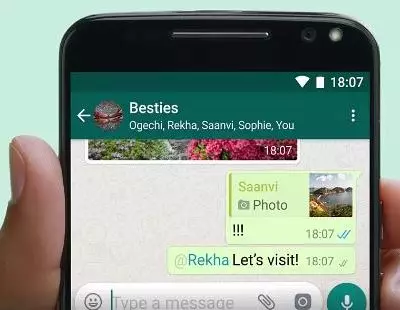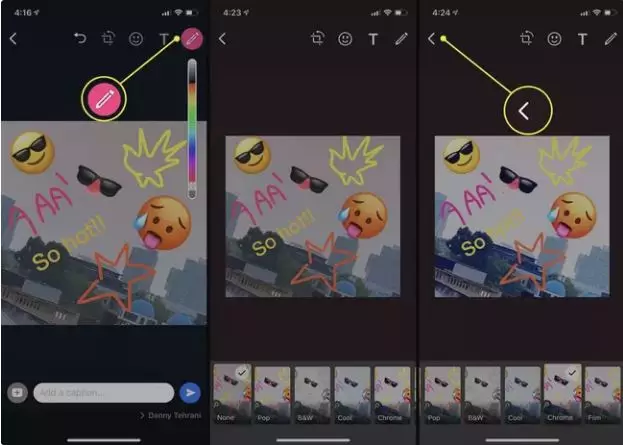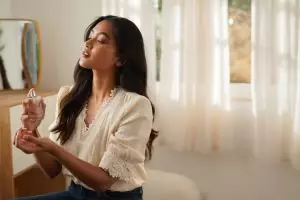Brilio.net - Sebagai aplikasi bertukar pesan yang sangat populer di tanah air, tentu kamu sudah nggak asing dengan WhatsApp. Aplikasi berwarna hijau ini memiliki segudang fitur yang sangat berguna untuk mengirimkan pesan via daring kepada penggunanya.
Selain memudahkan untuk mengirimkan pesan via online, WhatsApp diperkaya dengan fitur-fitur baru setiap tahunnya. Namun, sudahkah kamu memanfaatkan fitur-fitur tersebut untuk pemakaian yang lebih optimal?
Bagi kamu yang kelewatan fitur baru WhatsApp tersebut, kamu memilih artikel yang pas untuk membacanya. Karena brilio.net kali ini akan membahas cara-cara untuk mengoptimalkan saat kamu menggunakan aplikasi WhatsApp. Berikut cara mengoptimalkan fitur WhatsApp yang mungkin belum kamu ketahui atau jarang dicoba, dikutip dari berbagai sumber, Jumat (17/12).
1. Bisa mengarsipkan obrolan
foto: livemint
Ingin menyembunyikan obrolan tanpa diganggu notifikasi? Kamu bisa memanfaatkan fitur untuk mengarsipkan obrolan. Caranya cukup mudah, kamu bisa mengikuti langkah-langkah berikut:
1. Buka aplikasi WhatsApp.
2. Ketuk dan tahan obrolan.
3. Pilih ikon Archive Chat yang bertanda panah ke bawah di pojok kanan atas.
2. Bisa mengubah font tanpa aplikasi
foto: tech-blogs.cp
Bosan dengan tulisan WhatsApp yang itu-itu aja? Kamu bisa memakai fitur untuk mengubah font tanpa aplikasi lho. Terdapat tiga cara untuk mengubah tulisan, simak langkah berikut untuk mengetahuinya
1. Membuat tulisan menjadi tebal (Bold), berikan tanda bintang "*" untuk menghimpit kata atau kalimat.
2. Membuat tulisan menjadi miring (Italic), berikan tanda underscore "_" untuk menghimpit kata atau kalimat.
3. Membuat tulisan menjadi tercoret, berikan tanda "~" untuk menghimpit kata atau kalimat.
4. Membuat tulisan menjadi FixedSys (font Windows jadul), berikan tanda tiga petik atas miring "`" untuk menghimpit kata atau kalimat.
3. Bisa menggunakan dua akun WhatsApp di satu HP
Untuk tips yang satu ini, kamu bisa memanfaatkan aplikasi pihak ketiga yang bisa diunduh melalui Play Store. Aplikasi tersebut bernama Parallel Space. Selain WhatsApp, kamu bisa menggandakan akun medsos lain dalam satu HP.
4. Bisa memakai WhatsApp di dua perangkat
foto: WhatsApp Web
Selain itu, kamu juga bisa memakai satu akun WhatsApp di dua perangkat. Biasanya, pengguna WhatsApp memakai trik ini untuk memakai WhatsApp versi desktop. Untuk dapat mengakses fitur ini, HP dan komputer atau laptop pengguna diharuskan untuk selalu terhubung ke internet. Caranya juga mudah, simak step-step berikut untuk lebih lengkapnya:
1. Buka browser pada laptop kamu.
2. Buka situs WhatsApp Web https://web.whatsapp.com/.
3. Scan kode QR dengan HP dan kamu bisa menggunakan satu akun di HP dan laptop kamu.
5. Bisa buat link undangan Group untuk publik
Fitur yang satu ini sangat berguna untuk mempermudah admin grup WhatsApp. Dengan ini, admin tidak perlu menambahkan kontak ke grup satu per satu. Admin hanya cukup klik "Invite to group via link" untuk menambahkan peserta.
6. Bisa mengutip percakapan saat membalas pesan
Fitur Quote Text saat bermanfaat perihal mengutip percakapan saat membalas pesan. Dengan tersedianya fitur ini, kamu dapat membalas pesan spesifik yang ingin kamu balas. Cara menggunakannya pun cukup mudah, kamu tinggal menggeser obrolan yang hendak kamu kutip.
7. Bisa memilih notifikasi berbeda untuk kontak tertentu
foto: Tech Zim
Menunggu balasan dari seseorang yang kamu sukai? Kini kamu bisa membuat notifikasi berbeda untuk kontak tertentu lho. Caranya, kamu bisa mengikuti langkah-langkah berikut:
1. Langsung menuju ke profil kontak WhatsApp seseorang.
2. Ketuk Custom Notification.
3. Selanjutnya, pilih suara notifikasi yang kamu inginkan.
8. Bisa melihat siapa yang membaca pesan di Group
foto: FORecovery
Nggak cuma percakapan individu saja untuk mengetahui seseorang yang telah membaca pesan, kamu juga bisa mengetahui siapa saja yang telah membaca pesan yang kamu kirim via Group lho. Caranya cukup mudah, ikuti langkah berikut:
1. Buka grup obrolan.
2. ketuk dan tahan pesan yang telah kamu kirim.
3. Pilih Message Info.
9. Bisa sembunyikan preview pesan
Ingin menyembunyikan pesan yang masuk agar nggak dilihat orang lain yang mengintip? Kamu bisa memanfaatkan Preview Pesan. Fitur ini memang diciptakan untuk menyembunyikan konten sensitif.
Selain itu, kamu masih akan tetap mendengar suara notifikasi namun pesan tidak akan ditampilkan saat layar terkunci. Untuk mengetahui caranya, kamu bisa menyimak langkah-langkah berikut:
1. Pergi ke Pengaturan atau Settings.
2. Pilih Apps > Notifications.
3. Setelah itu, aktifkan tulisan "Hide Sensitive Content."
10. Bisa mention seseorang di Group
foto: Financial Express
Terkadang, banyak peserta yang mengirimkan pesan di Group WhatsApp. Karena itu, banyak kemungkinan peserta lain yang membisukan atau mute grup tersebut.
Namun, kamu bisa memanggil peserta yang melakukan mute group sehingga akan tampil notifikasi WhatsApp pada ponsel mereka lho. Caranya sangat simpel, kamu tinggal menambahkan tanda add "@" dan tulis nama peserta yang hendak kamu mention.
11. Bisa menyunting foto sebelum mengirim
foto: Life Wire
Yup, kamu juga bisa mengedit gambar sebelum mengirimkannya ke pengguna lain. Fitur pengedit gambar ini sangat berguna untuk kamu menambahkan coretan, stiker, hingga memberi warna pensil pada foto yang hendak dikirim.
Cara memunculkan fitur ini, pilih gambar yang hendak kamu kirim melalui WhatsApp. Sebelum mengirim, fitur ini akan langsung tampil dan kamu dapat langsung menggunakannya.
Recommended By Editor
- 3 Fakta bug WhatsApp iOS 15 Desember 2021, picu crash pada aplikasi
- Pembaruan WhatsApp, nomor asing tak lagi bisa lihat status Last Seen
- 7 Cara mengubah font di WhatsApp, mudah dan hasilnya menarik
- WhatsApp merilis gelombang suara di fitur voice note, ini tampilannya
- WhatsApp update Disappearing Messages, bisa pilih durasi hapus pesan
- Cara mengirim pesan WhatsApp tanpa menyimpan kontak, mudah dilakukan
- WhatsApp versi web perbarui fitur pembuat stiker, kamu bisa berkreasi